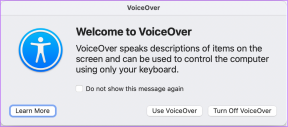Opas iPhone-yhteystietojen synkronoimiseen Google-tiliin
Sekalaista / / August 18, 2022
iCloud on oletusarvoinen pilvitallennusvaihtoehto, jolla voit tallentaa yhteystietosi iPhoneen ja synkronoida ne iPadin ja Macin välillä. Voit myös lisätä Google-tilisi käyttääksesi yhteystietoja iPhonellasi. Mutta ongelma ilmenee, kun et näe Google-tilisi yhteystietoja iPadillasi tai Macillasi.

Kun yhteystiedot eivät synkronoidu Apple-laitteidesi välillä, et voi ottaa yhteyttä suoraan perheeseen tai ystäviin. Aina kun haluat soittaa, lähettää tekstiviestin tai soittaa FaceTime-puhelun, henkilön nimi ei näy. Se auttaa myös synkronoimaan yhteystietosi Google-tiliisi varmuuskopiona. On kuitenkin välttämätöntä, että iPhonesi yhteystiedot synkronoidaan Google-tilin kanssa. Tässä on opas iPhone-yhteystietojen synkronoimiseen Google-tiliisi.
Miksi sinun pitäisi synkronoida Google-tilisi iPhonen kanssa?
Jos olet vaihtamassa Androidista iPhoneen, Google-tilisi synkronointi yhteystietojesi käyttämiseksi on ensimmäinen vaihe iPhonen määrittämisessä. Lisäksi on paljon käyttäjiä, joilla on sähköpostitilit henkilökohtaisiin ja ammatillisiin tarpeisiin. Jos sinulla on Gmail-tili jommallekummalle heistä, on hyvä idea synkronoida Google-yhteystietosi iPhonessa, iPadissa ja Macissa. Jos käytät vain iPhonea ja kohtaat ongelmia yhteystietojen synkronoinnissa, tutustu oppaaseemme
korjaa Google-yhteystiedot, jotka eivät synkronoidu iPhonessa.Kuinka synkronoida Google-yhteystiedot iPhoneen
Kun olet lisännyt Google-tilisi iPhoneen, sinun on tarkistettava, oletko ottanut yhteystietojen synkronoinnin käyttöön. Tämä on ensimmäinen askel sen varmistamiseksi, että kaikkia Google-tilisi yhteystietoja voi käyttää iPhonellasi. Näin voit tehdä sen.
Vaihe 1: Avaa Asetukset-sovellus iPhonessa.

Vaihe 2: Vieritä alas ja napauta Yhteystiedot.

Vaihe 3: Napauta Tilit.

Vaihe 4: Napauta Gmailia.

Vaihe 5: Napauta Yhteystiedot-kohdan vieressä olevaa kytkintä ottaaksesi synkronoinnin käyttöön iPhonessasi.

Vaihe 6: Sulje Asetukset-sovellus, odota muutama minuutti ja avaa Yhteystiedot-sovellus nähdäksesi, ovatko Google-tilisi yhteystiedot näkyvissä vai eivät.

Suosittelemme myös varmistamaan, että iPhone on yhdistetty vahvaan Wi-Fi-verkkoon, jotta yhteystietojen synkronointiprosessi sujuu.
Olemme myös käsitelleet ratkaisuja korjaa iCloud-yhteystiedot, jotka eivät synkronoidu iPhonessa.
Kuinka tarkistaa, onko Gmailin yhteystietojen synkronointi käytössä Macissa
Voit seurata samaa edellä mainittua tarkistaaksesi Google-yhteystietojen synkronoinnin iPadillasi. Mutta jos sinulla on Mac, voit ottaa Gmail-yhteystietojen synkronoinnin käyttöön seuraavasti.
Vaihe 1: Avaa Spotlight-haku painamalla Komento + välilyönti, kirjoita Järjestelmäasetukset, ja paina Return.

Vaihe 2: Napsauta Internet-tilit.

Vaihe 3: Napsauta Google avataksesi Google-tilisi asetukset.

Vaihe 4: Varmista, että Yhteystiedot-vaihtoehto on valittuna. Jos ei, napsauta sen vieressä olevaa valintaruutua ja ota muutokset käyttöön.

Vaihe 5: Sulje Asetukset-ikkuna, odota muutama minuutti ja avaa Yhteystiedot Macin Spotlight-haulla.

Vaihe 6: Napsauta Kaikki Google -vaihtoehtoa vasemmasta sarakkeesta nähdäksesi kaikki yhteystietosi.

Vaihtoehtoisesti voit tarkistaa Google-yhteystietojen synkronoinnin seuraamalla näitä ohjeita.
Vaihe 1: Avaa Spotlight-haku painamalla Komento + välilyönti, kirjoita Yhteystiedot, ja paina Return.

Vaihe 2: Napsauta Yhteystiedot-vaihtoehtoa valikkopalkista vasemmassa yläkulmassa.

Vaihe 3: Valitse Asetukset vaihtoehtoluettelosta.

Vaihe 4: Napsauta Asetukset-ikkunassa Tilit.

Vaihe 5: Napsauta Googlea vasemmanpuoleisesta valikosta Tilit-kohdassa.

Vaihe 6: Napsauta Ota tämä tili käyttöön -kohdan vieressä olevaa valintaruutua.

Sulje Asetukset-ikkuna, niin Google-yhteystietojesi pitäisi ilmestyä Yhteystiedot-ikkunaan muutaman minuutin kuluttua.
Kuinka vaihtaa oletustili uusien yhteystietojen tallentamiseen iPhonessa
Jos haluat käyttää Google-tiliäsi iPhonen yhteystietojen tallentamiseen ja synkronoimiseen iCloudin käyttämisen sijaan, voit muuttaa tilin oletusasetuksia seuraavasti.
Vaihe 1: Avaa Asetukset iPhonessa.

Vaihe 2: Vieritä alas ja napauta Yhteystiedot.

Vaihe 3: Valitse Oletustili -vaihtoehto.

Vaihe 4: Valitse Gmail.
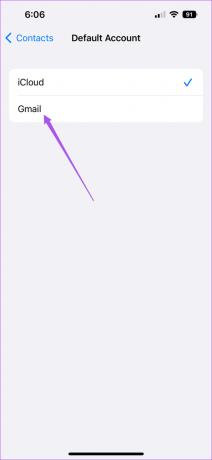
Voit seurata samoja vaiheita myös iPadille. Aina kun tallennat uuden yhteystiedon, se lisätään automaattisesti Google-tilillesi ja synkronoidaan Gmail-tililläsi kirjautuneiden laitteiden välillä.
Käytä Google-yhteystietoja helposti
Nämä vaiheet auttavat sinua varmistamaan, että kaikki Google-yhteystietosi ovat saatavilla kaikilla Apple-laitteillasi. Jos haluat poistaa Google-yhteystiedot iPhonestasi, voit tutustua viestiimme kuinka se tehdään lopeta Google-yhteystietojen synkronointi iPhoneen. Lisäksi, jos sinulla on kaksi iPhonea, meillä on viesti, joka kattaa vaiheet synkronoida yhteystiedot iPhonesta iPhoneen.
Päivitetty viimeksi 17. elokuuta 2022
Yllä oleva artikkeli saattaa sisältää kumppanilinkkejä, jotka auttavat tukemaan Guiding Techiä. Se ei kuitenkaan vaikuta toimitukselliseen eheyteemme. Sisältö pysyy puolueettomana ja autenttisena.